电脑重装系统怎么操作更加简单快速
- 分类:教程 回答于: 2021年10月23日 15:00:05
很多小伙伴都觉得重装系统是一件非常麻烦和复杂的事情,一旦电脑系统长时间使用卡成狗了,没办法的还要花钱拿去电脑店搞定.今天小编来跟大家说说电脑重装系统怎么操作更加简单快速的教程.
如何快速重装电脑系统:
1、首先我们需要下载一个小白三步装机版软件,安装时退出电脑上的安全软件,完成后打开小白三步装机版软件,直接选择立即重装。
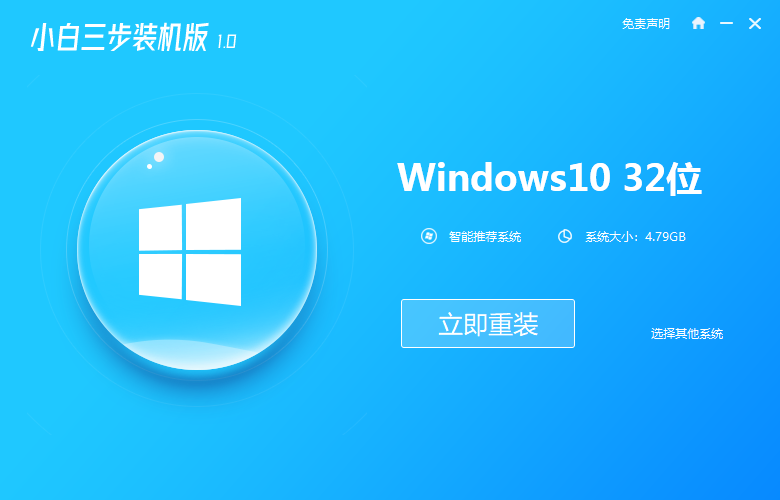
2、进入页面后软件就会帮助我们重装下载系统,我们只需要耐心等候。
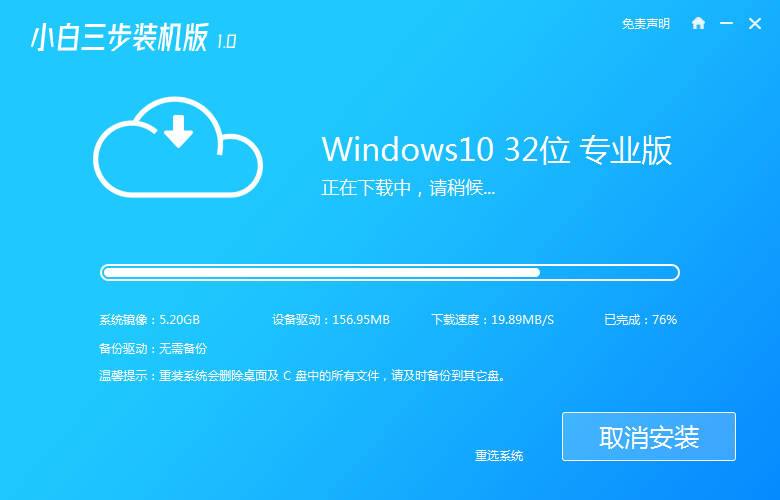
3、下载完成后,开始自动部署当前下载的系统,我们等待部署完成即可。
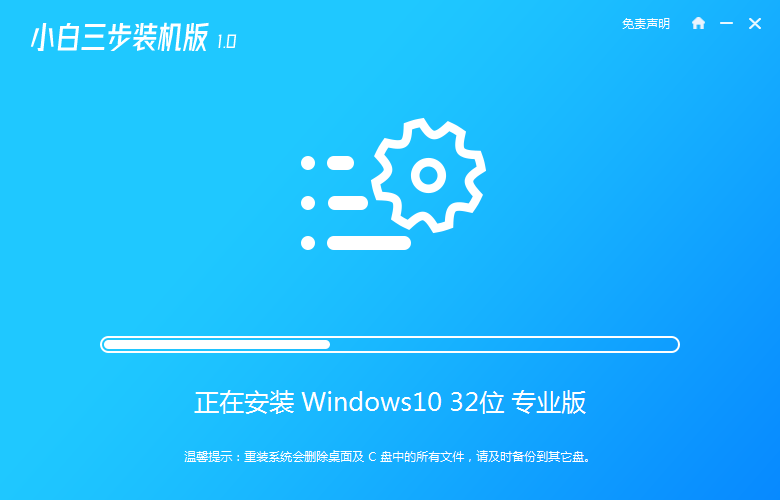
4、部署完成后,软件就会提示我们重启电脑操作啦。
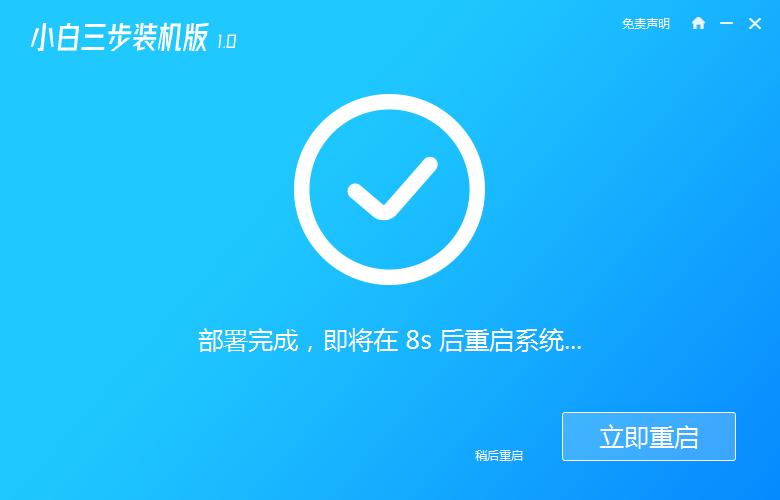
5、重启后进入启动项页面选择 XiaoBai PE-MSDN Online Install Mode,然后按回车进入 Windows PE 系统。
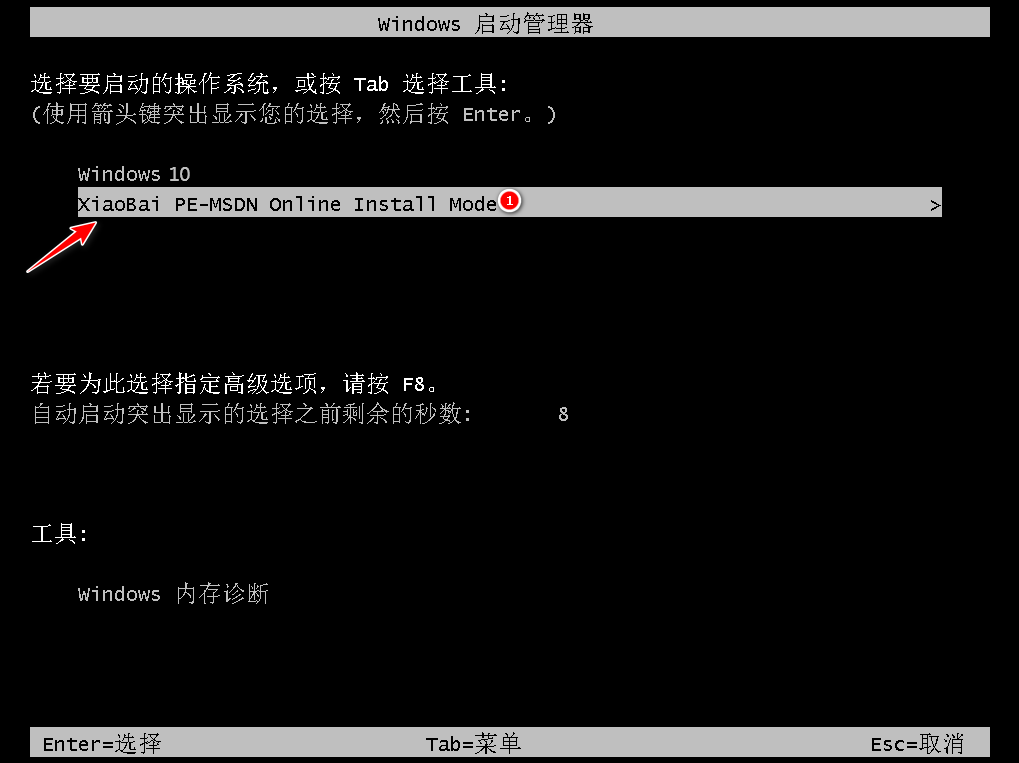
6、在PE系统中,软件会自动帮助我们重装,重装完后直接重启电脑。
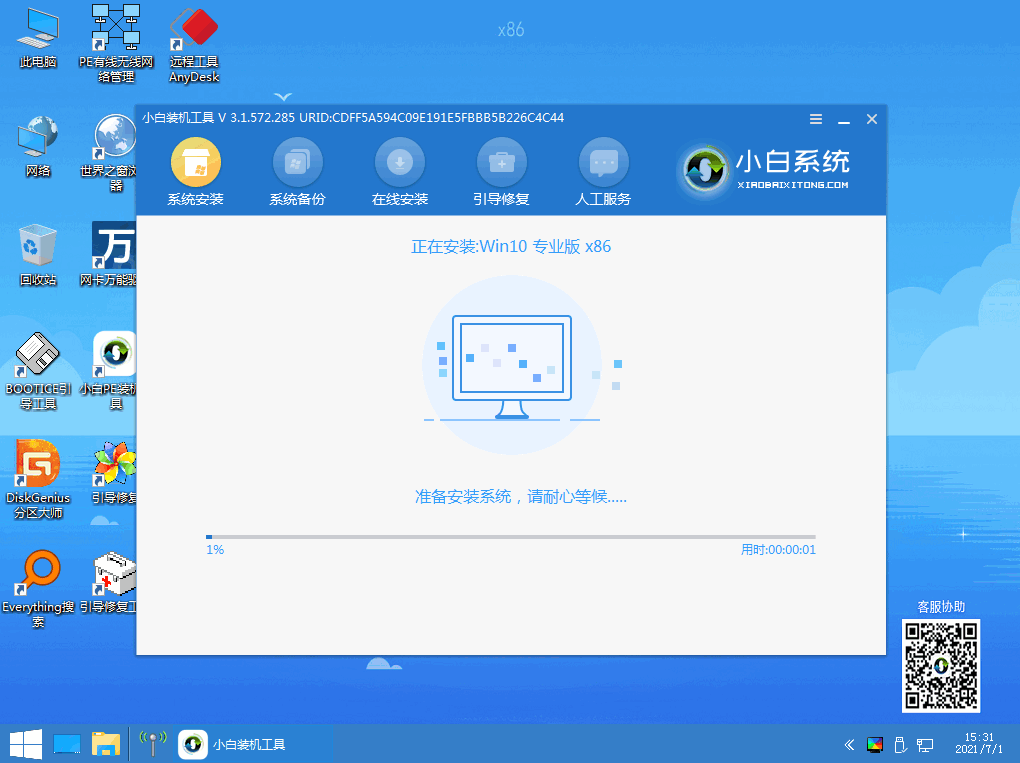
7、进入到选择操作系统的页面时,我们选择 Windows 10 系统,然后点击下一步进入。
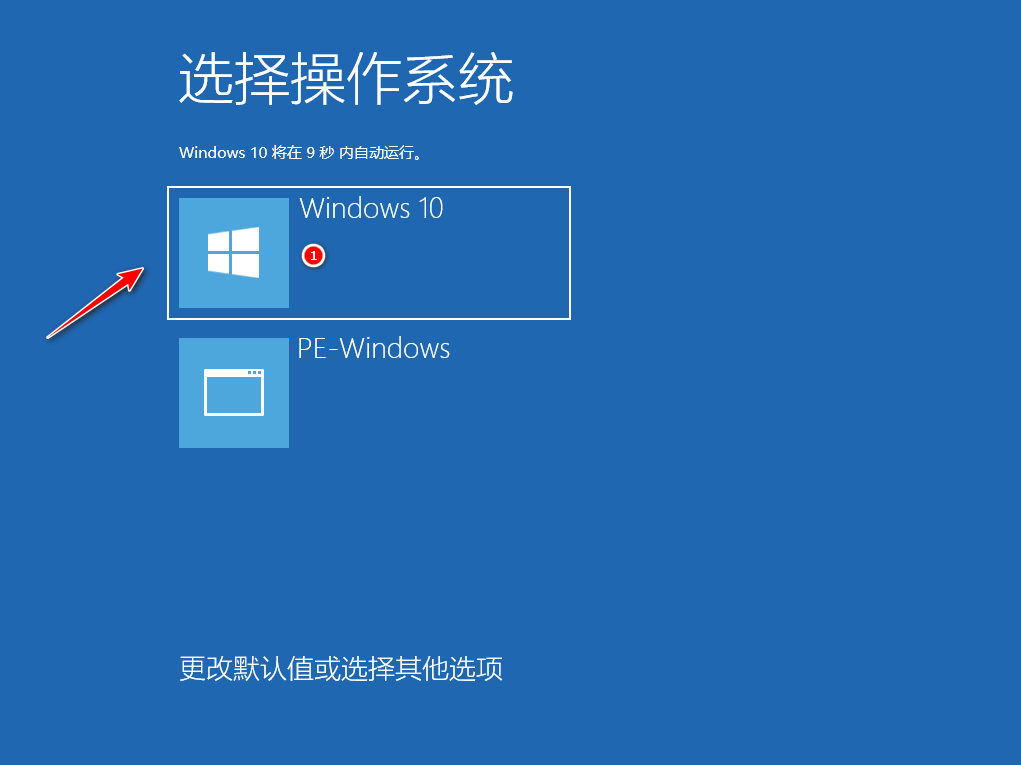
8、最后我们的 Windows 10 系统安装成功时就可以开始使用新的操作系统啦。

以上就是如何快速重装电脑系统,希望可以帮助到你
 有用
26
有用
26


 小白系统
小白系统


 1000
1000 1000
1000 1000
1000 1000
1000 1000
1000 1000
1000 1000
1000 1000
1000 1000
1000 1000
1000猜您喜欢
- 数据恢复工具常用的有哪些..2022/11/30
- 自动关机命令2016/04/12
- 联想官方售后服务中心官网怎么查找..2022/10/09
- 电脑重装系统后文件还能恢复吗..2022/06/24
- 连接打印机显示感叹号无法使用怎么办..2022/05/29
- 电脑如何重装系统详细步骤演示..2022/03/05
相关推荐
- 韩博士一键,小编教你韩博士怎么一键重..2018/03/30
- win7重装一键式教程2016/11/08
- xp系统蓝屏怎么解决2021/11/12
- win设置时间标签文字2014/08/04
- 小白一键重装系统工具下载方法..2023/04/07
- 电脑重装系统xp要怎么操作2021/06/21

















